|
YURIKO

Ringrazio Daty-Beatrice per avermi permesso di tradurre i suoi tutorial.

qui puoi trovare qualche risposta ai tuoi dubbi.
Se l'argomento che ti interessa non è presente, ti prego di segnalarmelo.
Questo tutorial è stato creato con PSP X2, ma può essere eseguito anche con le altre versioni di PSP.
Per tradurlo, ho usato PSP X.
Questo tutorial è ©Daty*Le-Beatrice e non può essere copiato su altri siti nè essere offerto per il download.
Lo stesso vale per la mia traduzione.
Il materiale viene da vari gruppi di condivisione. Il copyright appartiene ai rispettivi autori.
Grazie ai creatori dei tubes che mettono a disposizione il loro lavoro in vari gruppi di condivisione.
Occorrente:
Materiale qui
Per i tubes grazie Gini, SKF e Jill.
Rispetta il lavoro degli autori, non cambiare il nome del file e non cancellare il watermark.

Metti la trama gestelljie nella cartella Trame.
Metti il pennello nella cartella Pennelli. Attenzione, il pennello è composto da due files che non devono essere separati. Vedi gli appunti sui Pennelli qui
Scegli due colori dal tuo tube e impostali come colore di primo piano e colore di sfondo.
Per il mio esempio:
colore di primo piano #eacda4,
colore di sfondo: #7d6b51.
Passa il colore di primo piano a Gradiente Lineare.
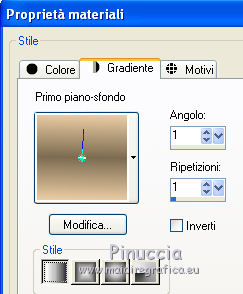
Apri Yuriko-Arbeitsbild.
Questa immagine - che sarà la base del tuo lavoro - non è vuota, ma contiene una selezione salvata sul canale alfa.
Riempi  l'immagine con il gradiente. l'immagine con il gradiente.
Livelli>Nuovo livello raster.
Selezione>Carica/Salva selezione>Carica selezione da canale alfa.
Ed è già presente la selezione Auswahl#1. Devi soltanto cliccare Carica.

2. Imposta il colore di primo piano con il colore nero,
e riempi  la selezione con questo colore. la selezione con questo colore.
Selezione>Deseleziona.
Attiva lo strumento Bacchetta magica  , sfumatura e tolleranza 0, , sfumatura e tolleranza 0,
e clicca nel triangolo in basso per selezionarlo.
Selezione>Modifica>Espandi - 2 pixels.
Attiva il livello inferiore.
Apri la paletta del colore scuro di sfondo e seleziona Trama.
Apri il menu delle trame, cerca e seleziona la trama gestelljie.
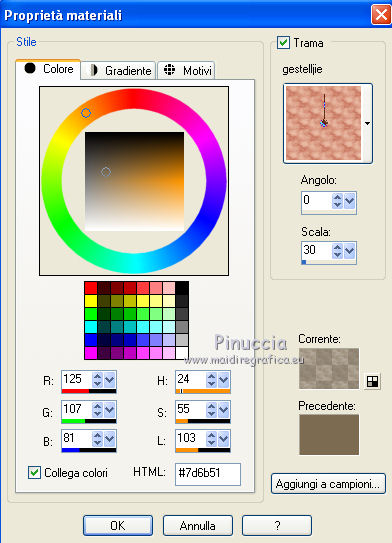
Riempi  la selezione con questo colore+trama. la selezione con questo colore+trama.
Selezione>Deseleziona.
Attiva nuovamente il livello della griglia.
Seleziona con la bacchetta magica  il triangolo superiore. il triangolo superiore.
Selezione>Modifica>Espandi - 2 pixels.
Attiva lo strumento Pennello 
cerca e seleziona il pennello SKF_Flower5.
Attiva nuovamente il livello inferiore.
Deseleziona la trama nella paletta del colore di sfondo.
Applica il pennello cliccando 2-3 volte con il tasto destro del mouse per usare il colore scuro di sfondo.
Selezione>Deseleziona.
3. Attiva ancora il livello superiore con la griglia.
Seleziona con la bacchetta magica  , modalità Aggiungi, , modalità Aggiungi,
tutti i piccoli rettangoli della griglia.
Selezione>Modifica>Espandi - 2 pixels.
Livelli>Nuovo livello raster.
Effetti>Effetti 3D>Ritaglio.

Porta questo livello sotto il livello della griglia.
Selezione>Deseleziona.
Apri il tube "Dat23" e vai a Modifica>Copia.
Torna al tuo lavoro e vai a Modifica>Incolla come nuovo livello.
Posiziona  il tube, adattandolo ai riquadri della griglia. il tube, adattandolo ai riquadri della griglia.
4. Attiva il livello superiore.
Apri il tube "PerfectInstant_TubedByGini_09-15-06" e vai a Modifica>Copia.
Torna al tuo lavoro e vai a Modifica>Incolla come nuovo livello.
Immagine>Rifletti.
Sposta  il tube un po' più a destra e in basso, sul bordo. il tube un po' più a destra e in basso, sul bordo.
Effetti>Effetti 3D>Sfalsa ombra.

5. Apri il tube "PerfectInstant_Blueten" e vai a Modifica>Copia.
Torna al tuo lavoro e vai a Modifica>Incolla come nuovo livello.
Spostalo  in alto a destra. in alto a destra.
Apri il tube "jill_zweig1" e vai a Modifica>Copia.
Torna al tuo lavoro e vai a Modifica>Incolla come nuovo livello.
Spostalo  in basso a sinistra. in basso a sinistra.
Apri il tube "Dat24" e vai a Modifica>Copia.
Torna al tuo lavoro e vai a Modifica>Incolla come nuovo livello.
Sposta  gli uccelli tra i rami del tube precedente. gli uccelli tra i rami del tube precedente.
6. Livelli>Nuovo livello raster.
Selezione>Seleziona tutto.
Riempi  la selezione con il colore nero. la selezione con il colore nero.
Selezione>Modifica>Contrai - 2 pixels.
Effetti>Effetti 3D>Ritaglio, con i settaggi precedenti.
Selezione>Deseleziona.
Aggiungi il tuo nome e/o il tuo watermark.
Livelli>Unisci>Unisci tutto e salva in formato jpg.

Le vostre versioni. Grazie

Tizzi

Tizzi

Marisella

Michèle

Angela Campanella

Shanty

Shanty

Maryland

Diana

Aura

Oretta

Oretta

Oretta

Se hai problemi o dubbi, o trovi un link non funzionante,
o anche soltanto per un saluto, scrivimi
6 Febbraio 2011
|



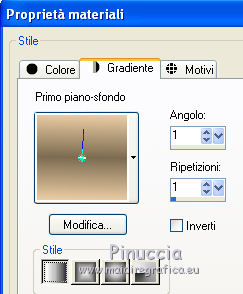
 l'immagine con il gradiente.
l'immagine con il gradiente.
 , sfumatura e tolleranza 0,
, sfumatura e tolleranza 0,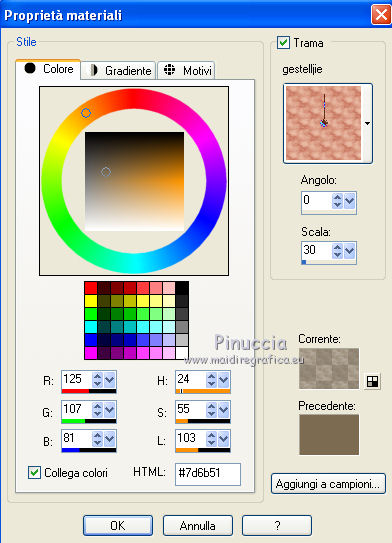


 il tube, adattandolo ai riquadri della griglia.
il tube, adattandolo ai riquadri della griglia.
















